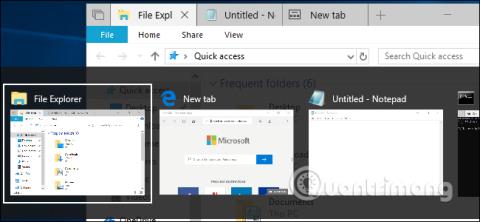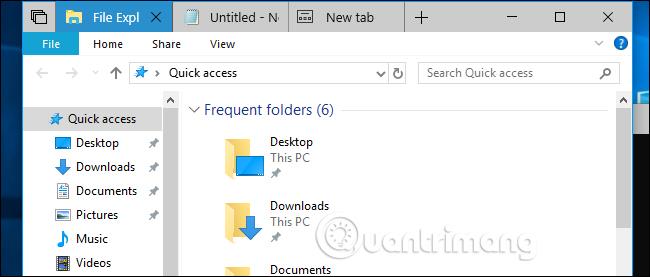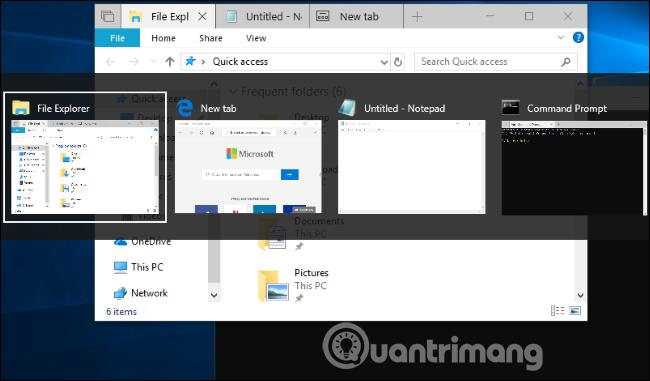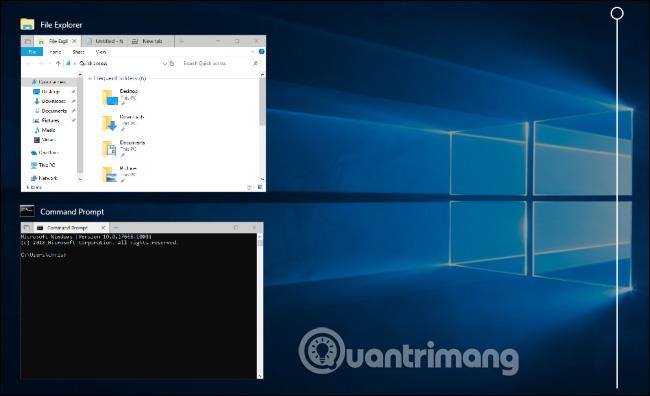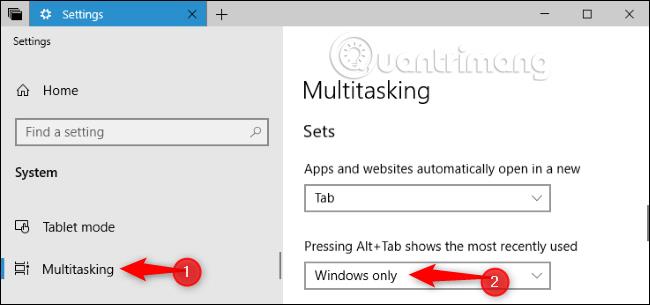Operētājsistēmas Windows 10 Redstone 5 atjauninājumā tika pievienota funkcija “ Iestati ”, lai pievienotu cilnes lielākajai daļai darbvirsmas logu. Turklāt tas maina arī Alt + Tab taustiņu kombinācijas darbību.
Varat atspējot šo funkciju, ja vēlaties, lai Alt + Tab darbotos kā iepriekš. Redstone 5 tagad ir pieejams Insider Preview lietotājiem , un tas tiks izlaists 2018. gada rudenī ar citu nosaukumu.
Kas ir komplekti?
Iestatījumu funkcija operētājsistēmā Windows 10 vairumam lietojumprogrammu virsrakstu joslu pievienos cilnes. Tam būs atbalsts tradicionālajām darbvirsmas lietotnēm, tiks izmantota standarta Windows virsrakstjosla, kā arī tiks atbalstītas jaunas UWP lietotnes no veikala. Dažas lietojumprogrammas, kas izmanto atsevišķas virsrakstu joslas, piemēram, Chrome, Firefox, Steam un iTunes, neatbalstīs šo funkciju.
Programmām, kas darbojas ar komplektiem, virsrakstjoslā tiks ievietota cita cilnes josla. Noklikšķinot uz pogas “ + ” virsrakstjoslā, tiks atvērta jauna cilne. Pašreizējā Redstone 5 versijā, noklikšķinot uz pogas “ + ”, visās lietojumprogrammās tiks atvērta arī jauna Microsoft Edge pārlūkprogrammas cilne.
Turklāt varat arī vilkt cilnes uz citiem logiem. Piemēram, ja atverat File Explorer un Notepad logus, varat vilkt Notepad logu uz File Explorer loga ciļņu joslu, lai tiktu atvērts logs ar divām cilnēm File Explorer un Notepad, un noklikšķiniet uz pogas “+ ” , lai pievienotu pārlūkprogrammu. Pārlūkot Edge.
Tas faktiski ir jauns veids, kā organizēt atvērtās lietotnes. Varat apvienot logus kopā, izmantojot šo funkciju “Komplekti”. Piemēram, strādājot ar Microsoft Word, vienkārši noklikšķiniet uz pogas “ + ”, lai atvērtu pārlūkprogrammas Edge cilni un veiktu meklēšanu, pēc tam atgriezieties cilnē Word, lai turpinātu darbu, nepārslēdzot logus.book.
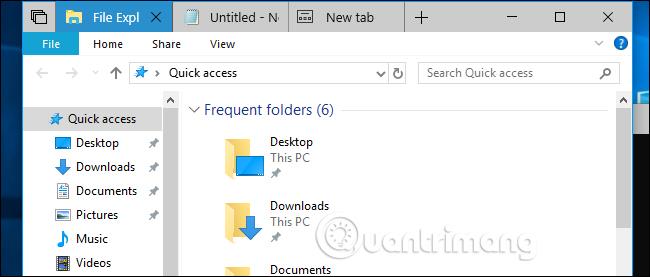
Taustiņu kombinācija Alt + Tab parāda cilnes logos
Microsoft ir mainījis veidu, kā darbojas Alt + Tab, lai viegli pārslēgtos starp cilnēm Iestatījumi. Tagad, nospiežot Alt + Tab, Windows parādīs gan cilni, gan logu. Piemēram, ja ir atvērti divi logi un kopā ir četras cilnes, skatā Alt + Tab redzēsit četrus dažādus sīktēlus, nevis divus logus, kā iepriekš.
Šīs ir lielas izmaiņas, ja tīmekļa pārlūkošanai izmantojat pārlūkprogrammu Microsoft Edge. Ja programmā Microsoft Edge ir atvērtas vairākas cilnes, nospiežot taustiņu kombināciju Alt + Tab, jūs redzēsit visu šajā pārlūkprogrammā esošo ciļņu sīktēlus, nevis tikai vienu Microsoft Edge logu, kā iepriekš. Tomēr, ja izmantojat tīmekļa pārlūkprogrammas, piemēram, Google Chrome un Mozilla Firefox, nospiežot Alt + tab, tiks parādīts tikai logs, jo šīs pārlūkprogrammas izmanto savu cilnes veidu un nav balstītas uz komplektiem.
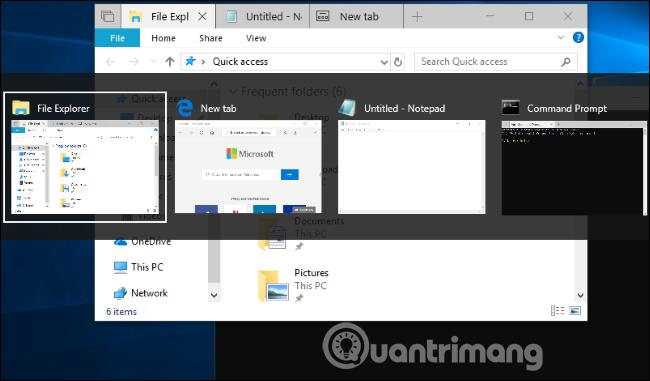
Varat pārslēgties starp atvērtajiem logiem, nospiežot Windows + Tab vai noklikšķinot uz ikonas “ Uzdevuma skats ” pa labi no Cortana uzdevumjoslā. Tas parādīs atvērtā loga sīktēlu.
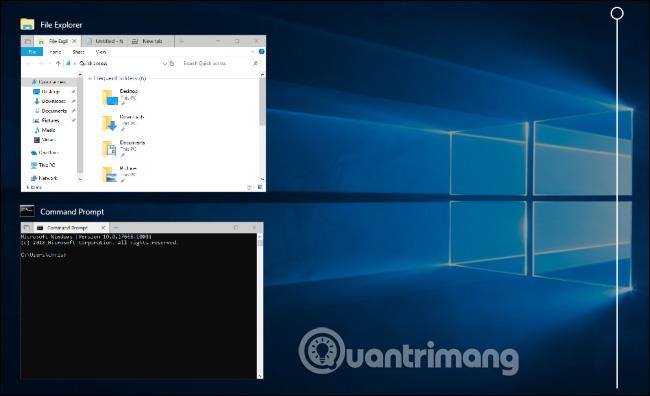
Kā panākt, lai taustiņu kombinācija Alt + Tab parādītu tikai logu
Lai Windows Alt+Tab slēdzis darbotos tāpat kā iepriekš, dodieties uz Iestatījumi > Sistēma > Vairākuzdevumu veikšana , pēc tam ritiniet uz leju līdz sadaļai Iestatījumi , noklikšķiniet uz nolaižamās bultiņas sadaļā Nospiežot Alt+Tab, tiek parādīts jaunākais. opciju. izmantots " un atlasiet " Tikai Windows ".
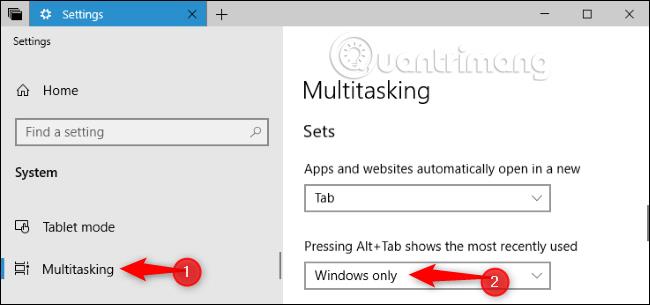
Pat pēc šī iestatījuma maiņas joprojām varat izmantot īsinājumtaustiņus, lai pārslēgtos starp cilnēm. Nospiediet Windows+Ctrl+Tab , lai pārslēgtos uz nākamo cilni, vai Windows+Ctrl+Shift+Tab , lai pārslēgtos uz iepriekšējo cilni.
Redzēt vairāk: